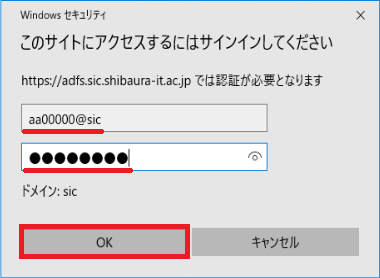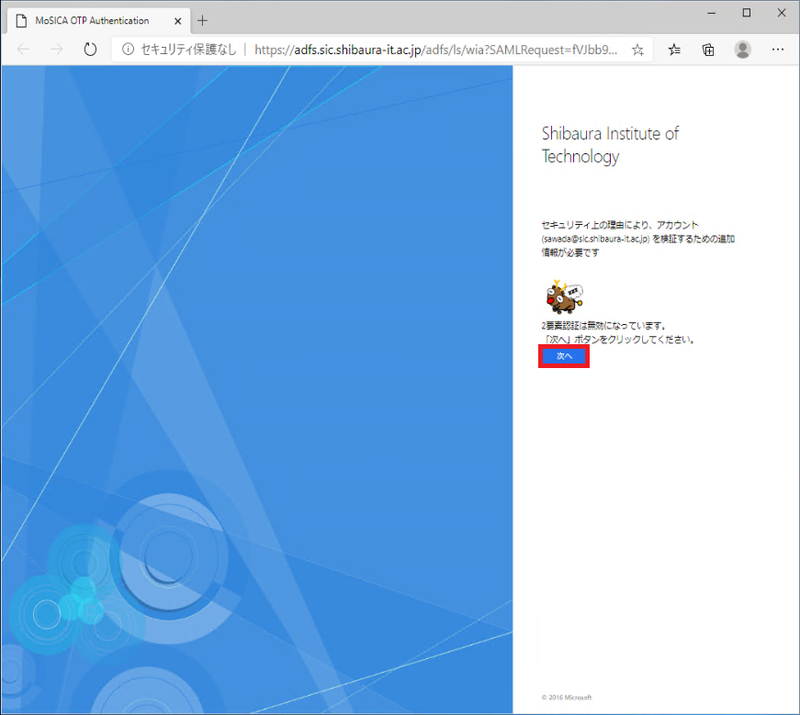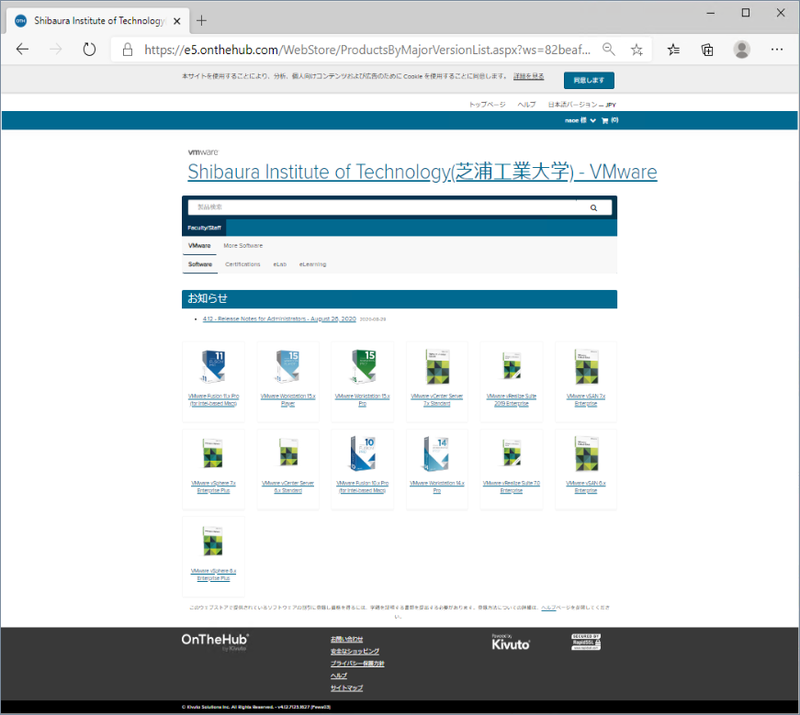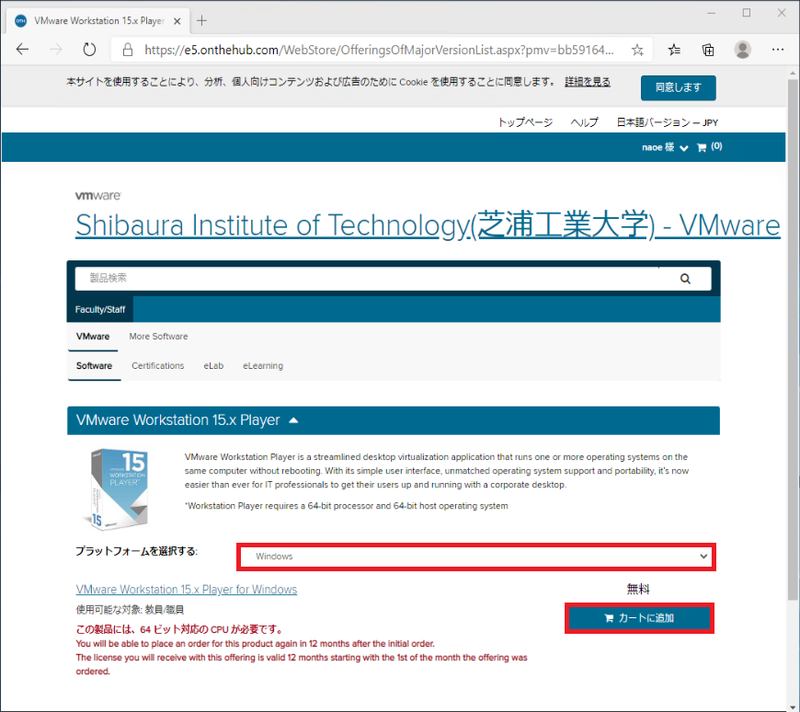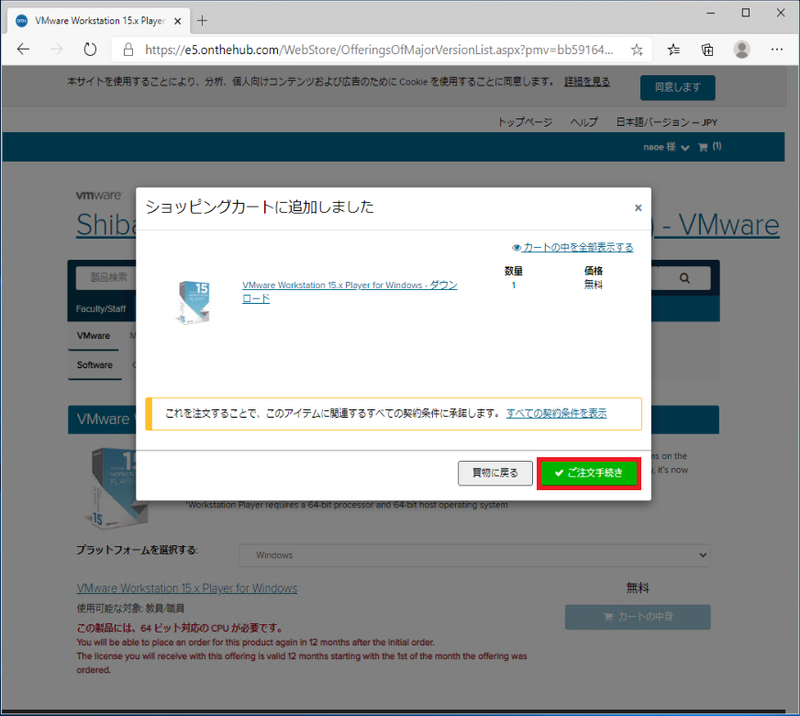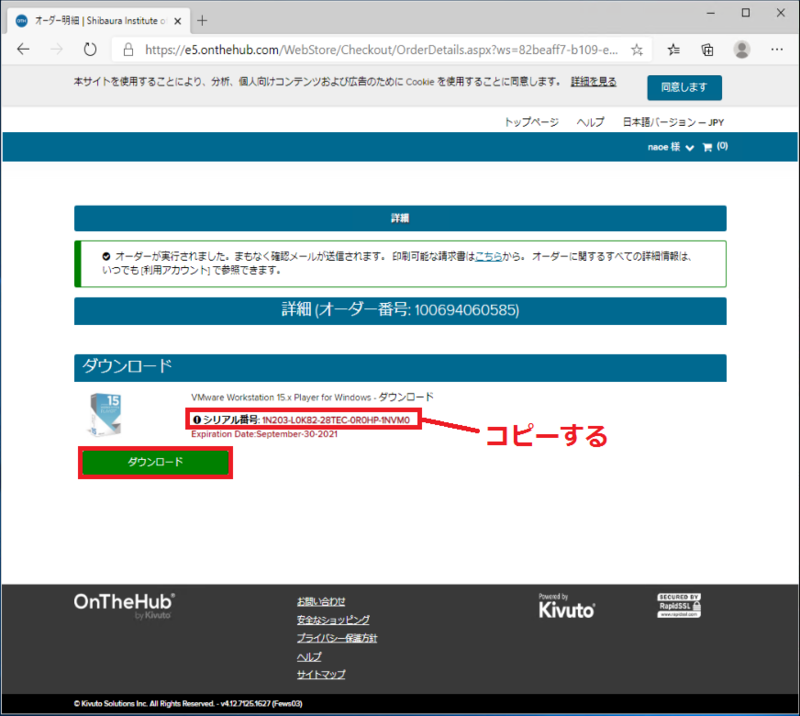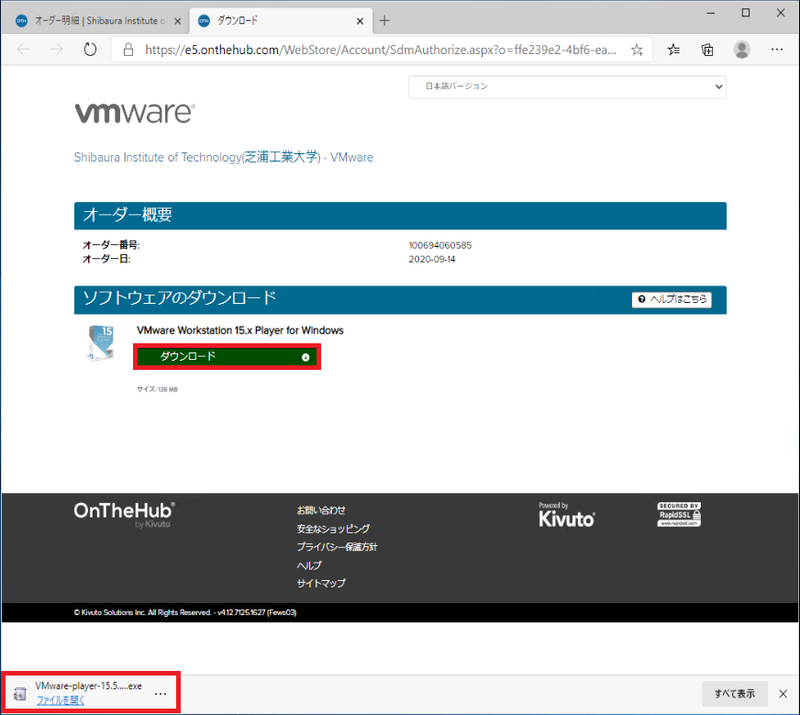ホーム > サービス > ソフトウェア > VMware Academic Program > VMware Academic Programソフトウェアのダウンロードガイド
VMware Academic Programソフトウェアのダウンロードガイド
2021/09/30 更新
|
VMware Academic Program は、契約の更新時に内容の変更があり、継続することが困難となりました。 |
自身のコンピュータにVMware Academic Programソフトウェアをダウンロードする手順です。
1.WebStore
2.ADFS認証でログインします。
ユーザー名:学情ID@sic
パスワード:Windowsパスワード(Scombと同一)
3.「次へ」をクリックします。
4.WebStoreにサインインできました。
5.目的のソフトウェア名をクリックします。
6.「プラットフォームを選択する」からOSを選び、「カートに追加」をクリックします。
7.追加したソフトウェア名を確認し、「ご注文手続き」をクリックします。
8.シリアル番号をコピーします。※インストールの最終に聞かれるライセンスキーです。
「ダウンロード」をクリックします。
9.「ダウンロード」をクリックするソフトウェアがダウンロードされます。
10.ダウンロードされたファイルを開いてインストールを開始してください。
11.インストール最終でにライセンスキーの入力画面が表示されます。8.でコピーしたシリアル番号を入力します。
(シリアル番号は、ウインドウ上部にあるユーザー名をクリックして表示される「利用アカウント/オーダー」で確認できます)
ライセンスの有効期間は約1年間です。
※インストールは自身の責任において行ってください。